电脑任务栏图标显示异常还能修复吗?Win10系统任务栏图标显示异常的解决流程
电脑任务栏图标显示异常还能修复吗?Win10系统任务栏图标显示异常的解决流程如下:
方法一
1、打开 “任务管理器”,找到 “Windows 资源管理器”,右键重新启动,看一下是否可以解决问题。
2、如果无法解决,您可以尝试以下方案进行操作:
新建一个 txt 文件,输入下面的六条命令,保存。将文件的后缀名更改为 .bat,右键以管理员身份运行。
rem 关闭explorer.exe
taskkill /f /im explorer.exe
attrib -h -i %userprofile%\AppData\Local\IconCache.db
del %userprofile%\AppData\Local\IconCache.db /a
rem 打开explorer
start explorer

方法二
按 “Windows 徽标键+X”,启动 “Windows PowerShell(管理员)”,输入以下命令:
Dism /Online /Cleanup-Image /ScanHealth
这条命令将扫描全部系统文件并和官方系统文件对比,扫描计算机中的不一致情况。
Dism /Online /Cleanup-Image /CheckHealth
这条命令必须在前一条命令执行完以后,发现系统文件有损坏时使用。
DISM /Online /Cleanup-image /RestoreHealth
这条命令是把那些不同的系统文件还原成官方系统源文件。
无论前三条命令是否可用,完成后重启,再键入以下命令:sfc /SCANNOW
方法三
1、按 “Windows 徽标键+R”,输入 “%userprofile%\AppData\Local\Microsoft\Windows\Explorer”,回车。
2、在打开的文件夹中可以看到类似 iconcache_32.db、iconcache_48.db、iconcache_96.db、iconcache_256.db、 iconcache_1024.db、iconcache_1280.db、iconcache_1600.db、iconcache_1920.db、 iconcache_2560.db、iconcache_exif.db、iconcache_idx.db、iconcache_sr.db、 iconcache_wide.dd、iconcache_wide_alternate.db 这样的文件。
3、将这些文件全部删除即可重建 Windows 10 图标缓存
免责声明:本文不构成任何商业建议,投资有风险,选择需谨慎!本站发布的图文一切为分享交流,传播正能量,此文不保证数据的准确性,内容仅供参考
关键词: 电脑任务栏 任务栏图标显示异常 Win10系统 任务栏图标显示异常的解决流程 Win10系统任务栏图标显示异常的解决方法
-
 电脑任务栏图标显示异常还能修复吗?Win10系统任务栏图标显示异常的解决流程
电脑任务栏图标显示异常还能修复吗?Win10系统任务栏图标显示异常的解决流程如下:方法一1、打开 任务管理器,找到 Windows 资源管理器,
电脑任务栏图标显示异常还能修复吗?Win10系统任务栏图标显示异常的解决流程
电脑任务栏图标显示异常还能修复吗?Win10系统任务栏图标显示异常的解决流程如下:方法一1、打开 任务管理器,找到 Windows 资源管理器,
-
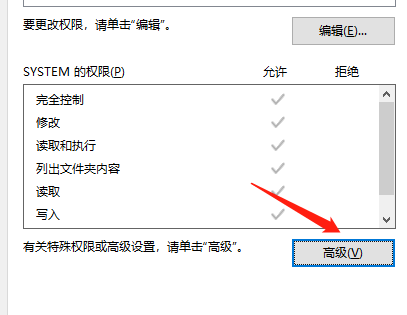 电脑c盘拒绝访问能解决吗?电脑c盘拒绝访问的解决教程
电脑c盘拒绝访问能解决吗?电脑c盘拒绝访问的解决教程如下:1、右键点击无权访问的文件夹,然后在弹出菜单中点击属性菜单项;2、会打开文件夹
电脑c盘拒绝访问能解决吗?电脑c盘拒绝访问的解决教程
电脑c盘拒绝访问能解决吗?电脑c盘拒绝访问的解决教程如下:1、右键点击无权访问的文件夹,然后在弹出菜单中点击属性菜单项;2、会打开文件夹
-
 不能访问电脑上的工作组怎么解决?Win10系统工作组不能访问的解决教程
不能访问电脑上的工作组怎么解决?Win10系统工作组不能访问的解决教程如下:1、开控制面板;2、在所有控制面板项中找到凭据管理器;3、添加win
不能访问电脑上的工作组怎么解决?Win10系统工作组不能访问的解决教程
不能访问电脑上的工作组怎么解决?Win10系统工作组不能访问的解决教程如下:1、开控制面板;2、在所有控制面板项中找到凭据管理器;3、添加win
-
 电脑无法使用UPUPOO怎么解决?电脑无法使用UPUPOO的解决方式
电脑无法使用UPUPOO怎么解决?电脑无法使用UPUPOO的解决方式如下:一、电脑设置在系统的设置页面,选择【轻松使用】按下图打开所有设置即可
电脑无法使用UPUPOO怎么解决?电脑无法使用UPUPOO的解决方式
电脑无法使用UPUPOO怎么解决?电脑无法使用UPUPOO的解决方式如下:一、电脑设置在系统的设置页面,选择【轻松使用】按下图打开所有设置即可
-
 电脑笔记本合盖不休眠如何设置?笔记本合盖后继续播放音乐的操作步骤
电脑笔记本合盖不休眠如何设置?笔记本合盖后继续播放音乐的操作步骤如下:1、点击开始菜单,打开控制面板。2、在控制面板里点击硬件和声音(
电脑笔记本合盖不休眠如何设置?笔记本合盖后继续播放音乐的操作步骤
电脑笔记本合盖不休眠如何设置?笔记本合盖后继续播放音乐的操作步骤如下:1、点击开始菜单,打开控制面板。2、在控制面板里点击硬件和声音(
-
 电脑安全中心有感叹号是什么原因?Win11系统安全中心出现感叹号的解决步骤
电脑安全中心有感叹号是什么原因?Win11系统安全中心出现感叹号的解决步骤如下:1、首先直接点击安全中心,然后进入点击设备性能和运行状况
电脑安全中心有感叹号是什么原因?Win11系统安全中心出现感叹号的解决步骤
电脑安全中心有感叹号是什么原因?Win11系统安全中心出现感叹号的解决步骤如下:1、首先直接点击安全中心,然后进入点击设备性能和运行状况
-
 电脑安全中心如何变成汉语?Win11安全中心英文切换成中文的操作教程
电脑安全中心如何变成汉语?Win11安全中心英文切换成中文的操作教程如下:方法一:1、如果我们整个系统语言都是英文。2、那么需要在语言设置
电脑安全中心如何变成汉语?Win11安全中心英文切换成中文的操作教程
电脑安全中心如何变成汉语?Win11安全中心英文切换成中文的操作教程如下:方法一:1、如果我们整个系统语言都是英文。2、那么需要在语言设置
-
 如何重装机械革命极光Pro的系统?机械革命极光Pro一键安装Win11系统的方法
如何重装机械革命极光Pro的系统?机械革命极光Pro一键安装Win11系统的方法如下:1、下载最新版石大师一键重装系统工具,打开软件,直接进入
如何重装机械革命极光Pro的系统?机械革命极光Pro一键安装Win11系统的方法
如何重装机械革命极光Pro的系统?机械革命极光Pro一键安装Win11系统的方法如下:1、下载最新版石大师一键重装系统工具,打开软件,直接进入
-
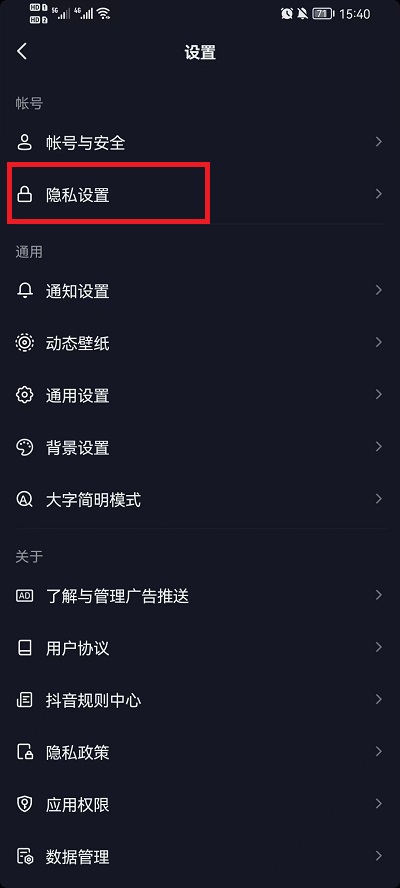 不让别人看到自己抖音里的评论怎么设置?抖音设置不让别人看到评论的步骤
不让别人看到自己抖音里的评论怎么设置?抖音设置不让别人看到评论的步骤如下:1、首先在个人界面中,点击其中左上角的【三】打开更多功能界
不让别人看到自己抖音里的评论怎么设置?抖音设置不让别人看到评论的步骤
不让别人看到自己抖音里的评论怎么设置?抖音设置不让别人看到评论的步骤如下:1、首先在个人界面中,点击其中左上角的【三】打开更多功能界
-
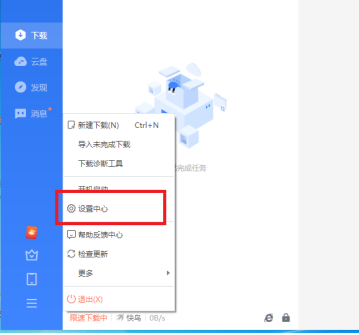 如何才能开启迅雷免打扰模式?迅雷11开启免打扰模式的教程
如何才能开启迅雷免打扰模式?迅雷11开启免打扰模式的教程如下:打开迅雷。然后点击界面左下角的三图标。我们再点击设置中心按钮。然后再勾
如何才能开启迅雷免打扰模式?迅雷11开启免打扰模式的教程
如何才能开启迅雷免打扰模式?迅雷11开启免打扰模式的教程如下:打开迅雷。然后点击界面左下角的三图标。我们再点击设置中心按钮。然后再勾
相关内容
- 电脑任务栏图标显示异常还能修复吗?Win10系统任务栏图标显示异常的解决流程
- 电脑c盘拒绝访问能解决吗?电脑c盘拒绝访问的解决教程
- 不能访问电脑上的工作组怎么解决?Win10系统工作组不能访问的解决教程
- 电脑无法使用UPUPOO怎么解决?电脑无法使用UPUPOO的解决方式
- 电脑笔记本合盖不休眠如何设置?笔记本合盖后继续播放音乐的操作步骤
- 电脑安全中心有感叹号是什么原因?Win11系统安全中心出现感叹号的解决步骤
- 电脑安全中心如何变成汉语?Win11安全中心英文切换成中文的操作教程
- 如何重装机械革命极光Pro的系统?机械革命极光Pro一键安装Win11系统的方法
- 高利贷还不起有哪些解决方法?高利贷还不起能只还本金吗?
- 短期期权指的是什么?股票走势图如何看?
- 电子发票的开票流程是什么?电子发票是怎么打印的?
- 盘后定价交易是什么意思?盘后定价交易规则
- 当日快讯:航天动力:江苏机电公司与西门子传动 中科航空动力达成战略合作
- 当日快讯:9股获基金调研,星源卓镁最受关注
- 当日快讯:平安银行上海分行被罚100万元:2019年7月流动资金贷款业务违规
- 中国外交部发布《关于政治解决乌克兰危机的中国立场》-天天观速讯
- 刘亚仁体毛检测呈阳性是什么情况 刘亚仁体毛检测呈阳性具体来龙去脉是怎么样-天天信息
- 奋进的春天 | 黑土地上备耕忙-天天观察
- 我和学生之间,相暖相依-世界实时
- “乡村CEO”让“土味”村落“潮”起来-每日热讯
热门资讯
-
 如何重装机械革命极光Pro的系统?机械革命极光Pro一键安装Win11系统的方法
如何重装机械革命极光Pro的系统?机...
如何重装机械革命极光Pro的系统?机械革命极光Pro一键安装Win11系统的方法
如何重装机械革命极光Pro的系统?机...
-
 电脑安全中心如何变成汉语?Win11安全中心英文切换成中文的操作教程
电脑安全中心如何变成汉语?Win11安...
电脑安全中心如何变成汉语?Win11安全中心英文切换成中文的操作教程
电脑安全中心如何变成汉语?Win11安...
-
 电脑安全中心有感叹号是什么原因?Win11系统安全中心出现感叹号的解决步骤
电脑安全中心有感叹号是什么原因?W...
电脑安全中心有感叹号是什么原因?Win11系统安全中心出现感叹号的解决步骤
电脑安全中心有感叹号是什么原因?W...
-
 电脑笔记本合盖不休眠如何设置?笔记本合盖后继续播放音乐的操作步骤
电脑笔记本合盖不休眠如何设置?笔...
电脑笔记本合盖不休眠如何设置?笔记本合盖后继续播放音乐的操作步骤
电脑笔记本合盖不休眠如何设置?笔...
-
 电脑无法使用UPUPOO怎么解决?电脑无法使用UPUPOO的解决方式
电脑无法使用UPUPOO怎么解决?电脑...
电脑无法使用UPUPOO怎么解决?电脑无法使用UPUPOO的解决方式
电脑无法使用UPUPOO怎么解决?电脑...
-
 不能访问电脑上的工作组怎么解决?Win10系统工作组不能访问的解决教程
不能访问电脑上的工作组怎么解决?W...
不能访问电脑上的工作组怎么解决?Win10系统工作组不能访问的解决教程
不能访问电脑上的工作组怎么解决?W...
-
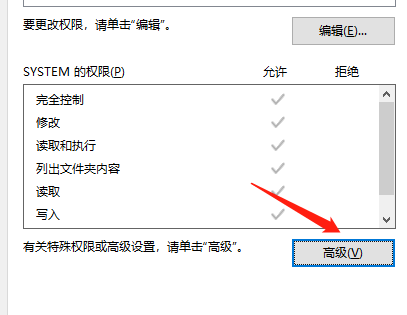 电脑c盘拒绝访问能解决吗?电脑c盘拒绝访问的解决教程
电脑c盘拒绝访问能解决吗?电脑c盘...
电脑c盘拒绝访问能解决吗?电脑c盘拒绝访问的解决教程
电脑c盘拒绝访问能解决吗?电脑c盘...
-
 电脑任务栏图标显示异常还能修复吗?Win10系统任务栏图标显示异常的解决流程
电脑任务栏图标显示异常还能修复吗...
电脑任务栏图标显示异常还能修复吗?Win10系统任务栏图标显示异常的解决流程
电脑任务栏图标显示异常还能修复吗...
-
 中国外交部发布《关于政治解决乌克兰危机的中国立场》-天天观速讯
新华社北京2月24日电2月24日,中国...
中国外交部发布《关于政治解决乌克兰危机的中国立场》-天天观速讯
新华社北京2月24日电2月24日,中国...
-
 奋进的春天 | 黑土地上备耕忙-天天观察
一年之计在于春,春耕备耕是全年粮...
奋进的春天 | 黑土地上备耕忙-天天观察
一年之计在于春,春耕备耕是全年粮...
-
 80吨级可重复使用液氧甲烷发动机200秒试车取得成功-全球消息
2月23日,由航天科技集团六院自主...
80吨级可重复使用液氧甲烷发动机200秒试车取得成功-全球消息
2月23日,由航天科技集团六院自主...
-
 变身电商达人、打造特色品牌、推广乡村旅游—— “乡村CEO”让“土味”村落“潮”...
阅读提示日前,天津市宁河区面向全...
变身电商达人、打造特色品牌、推广乡村旅游—— “乡村CEO”让“土味”村落“潮”...
阅读提示日前,天津市宁河区面向全...
-
 让“一老一小”吃得安全-天天新消息
让“一老一小”吃得安全讲述人:重...
让“一老一小”吃得安全-天天新消息
让“一老一小”吃得安全讲述人:重...
-
 申请个人所得税退税的人群有哪些?个人所得税如何申请退税?
申请个人所得税退税的人群有哪些?...
申请个人所得税退税的人群有哪些?个人所得税如何申请退税?
申请个人所得税退税的人群有哪些?...
-
 农村土地抵押贷款条件是什么?农村一亩土地的贷款额度是多少?
农村土地抵押贷款条件是什么?农村...
农村土地抵押贷款条件是什么?农村一亩土地的贷款额度是多少?
农村土地抵押贷款条件是什么?农村...
文章排行
最新图文
-
 如何重装机械革命极光Pro的系统?机械革命极光Pro一键安装Win11系统的方法
如何重装机械革命极光Pro的系统?机...
如何重装机械革命极光Pro的系统?机械革命极光Pro一键安装Win11系统的方法
如何重装机械革命极光Pro的系统?机...
-
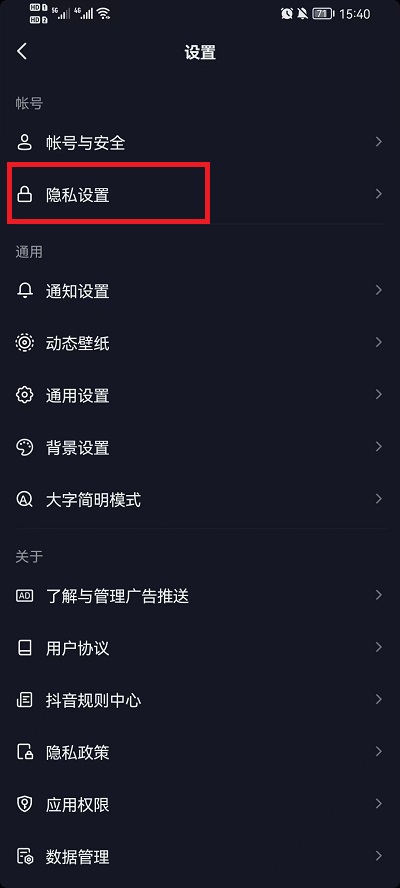 不让别人看到自己抖音里的评论怎么设置?抖音设置不让别人看到评论的步骤
不让别人看到自己抖音里的评论怎么...
不让别人看到自己抖音里的评论怎么设置?抖音设置不让别人看到评论的步骤
不让别人看到自己抖音里的评论怎么...
-
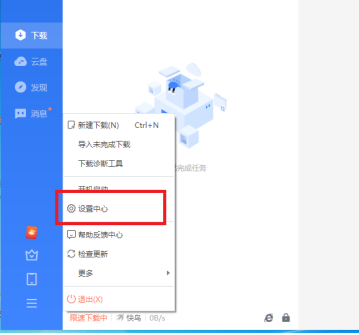 如何才能开启迅雷免打扰模式?迅雷11开启免打扰模式的教程
如何才能开启迅雷免打扰模式?迅雷1...
如何才能开启迅雷免打扰模式?迅雷11开启免打扰模式的教程
如何才能开启迅雷免打扰模式?迅雷1...
-
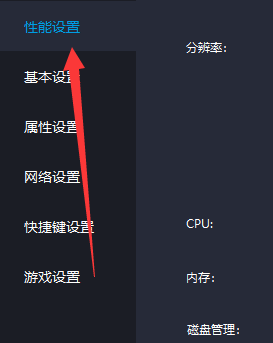 如何设置雷电模拟器dpi?雷电模拟器设置dpi的操作教程
如何设置雷电模拟器dpi?雷电模拟器...
如何设置雷电模拟器dpi?雷电模拟器设置dpi的操作教程
如何设置雷电模拟器dpi?雷电模拟器...